腾讯电脑管家怎么更换小火箭皮肤 腾讯电脑管家更换皮肤方法介绍
腾讯电脑管家是一个不错能够帮助中清理电脑垃圾的软件,在使用的过程中,也是可以更换极具个性的皮肤的哟!那么要是想给腾讯电脑管家更换小火箭皮肤应该怎么弄呢?要经历哪些操作步骤呢?现在我们就一起去看看吧!

1.首先需要做的是在电脑桌面找到小火箭图标!

2.找到小火箭图标后用鼠标右键点击就会出现一个提示框,点击里面的皮肤中心!
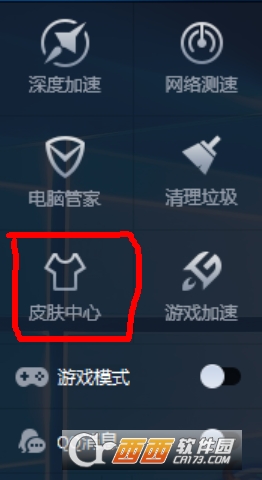
3.然后就会进入皮肤中心,这里有好多好看的皮肤!
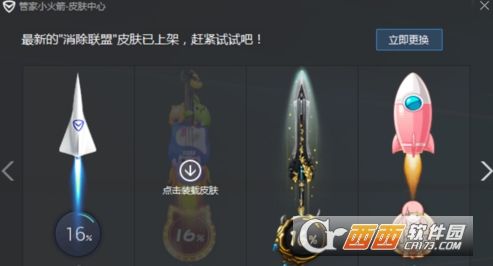
4.这里我选择的是这款皮肤!
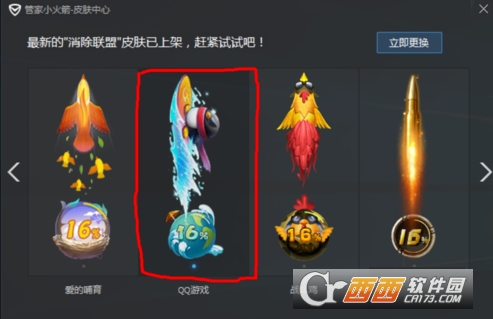
5.选择好之后,点击右上角立即更换就好了!
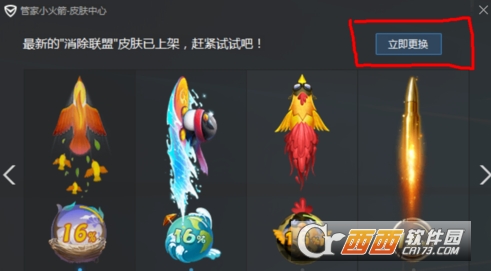
6.最后关闭这些页面,回到桌面就会看到自己刚才更换的皮肤了!
相关阅读
- 好压软件皮肤安装教程
- 王者荣耀皮肤大师怎么用 皮肤美化修改/还原教程
- 窝有惊喜英雄联盟皮肤怎么获得 窝有惊喜英雄联盟皮肤获得方法介绍
- 百度地图杨洋主题皮肤怎么换 百度地图杨洋主题皮肤使用方法介绍
- 拍照测试皮肤的软件是什么 拍照测试皮肤软件详情介绍
- 玉兰油皮肤顾问怎么使用 玉兰油皮肤顾问使用方法介绍
- 阴阳师黑晴明皮肤怎么得 阴阳师黑晴明皮肤获取方法
- 飞云直播送王者荣耀皮肤是真的吗 飞云直播抽王者荣耀永久皮肤地址
- 飞云直播王者荣耀永久皮肤一天能抽几次 永久皮肤每天都能抽吗
- 飞云直播送皮肤是真的吗 飞云直播王者荣耀皮肤永久怎么领取
《腾讯电脑管家怎么更换小火箭皮肤 腾讯电脑管家更换皮肤方法介绍》由网友“假洒脱”推荐。
转载请注明:http://www.modouwifi.com/jiaocheng/052015NG2021.html